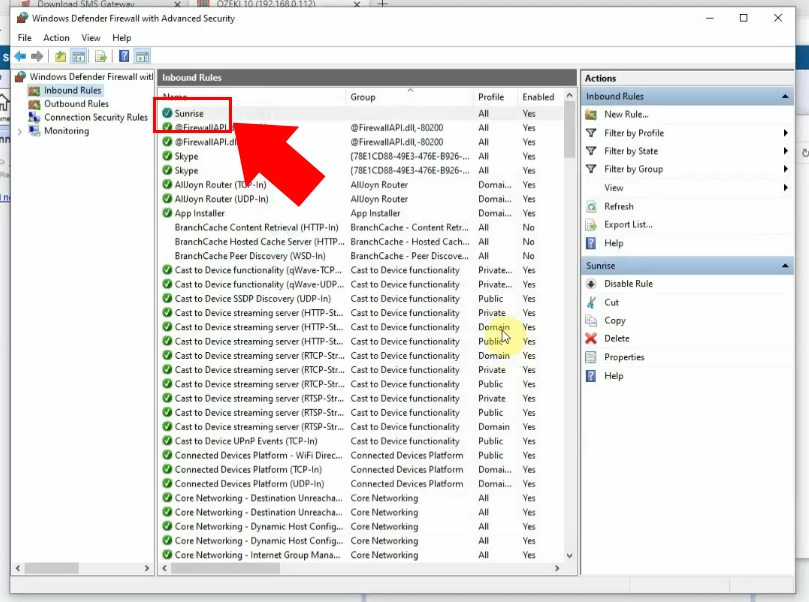Kako podesiti Sunrise Switzerland SMS konekciju
Ovaj vodič prikazuje korake koje je potrebno preduzeti da biste podesili IP SMS konekciju ka Sunrise mobilnoj mreži u Švajcarskoj. Imajte na umu da morate dobiti korisničko ime i lozinku od Sunrise-a kako biste koristili ovu konekciju. Takođe ćete morati da otvorite port na vašem firewall-u ako želite da primate izveštaje o isporuci i dolazne SMS poruke.
Kako poslati SMS preko Sunrise Switzerland (Brzi koraci)
Da biste poslali SMS preko Sunrise Switzerland SMS provajdera:
- Preuzmite i instalirajte Ozeki SMS Gateway
- Dodajte novu konekciju
- Instalirajte Sunrise konekciju
- Podesite Sunrise korisničko ime i lozinku
- Uključite konekciju
- Pošaljite novu poruku
- Otvorite firewall podešavanja
- U Naprednim podešavanjima kreirajte Novo pravilo...
- Izaberite tip pravila za Port
- Odredite lokalne portove
- Dozvolite konekciju
- Navedite ime pravila
Kako poslati SMS preko Sunrise Switzerland SMS veze ka SMSC (video tutorijal)
U ovom video tutorijalu pokazujemo vam kako da konfigurišete Sunrise Switzerland SMS vezu u Ozeki SMS Gateway i pošaljete testnu poruku. Na kraju, možete naučiti kako da otvorite port na vašem firewall-u u slučaju da želite da primate izveštaje o isporuci i dolazne SMS poruke. Kreirali smo ovaj vodič za SMS vezu sa apsolutnim početnicima na umu i osigurali da je pun korisnih saveta koje možete odmah početi da primenjujete.
Najnoviju verziju SMS gateway-a možete preuzeti sa sledećeg URL-a: p_727-download-sms-gateway__RS.html
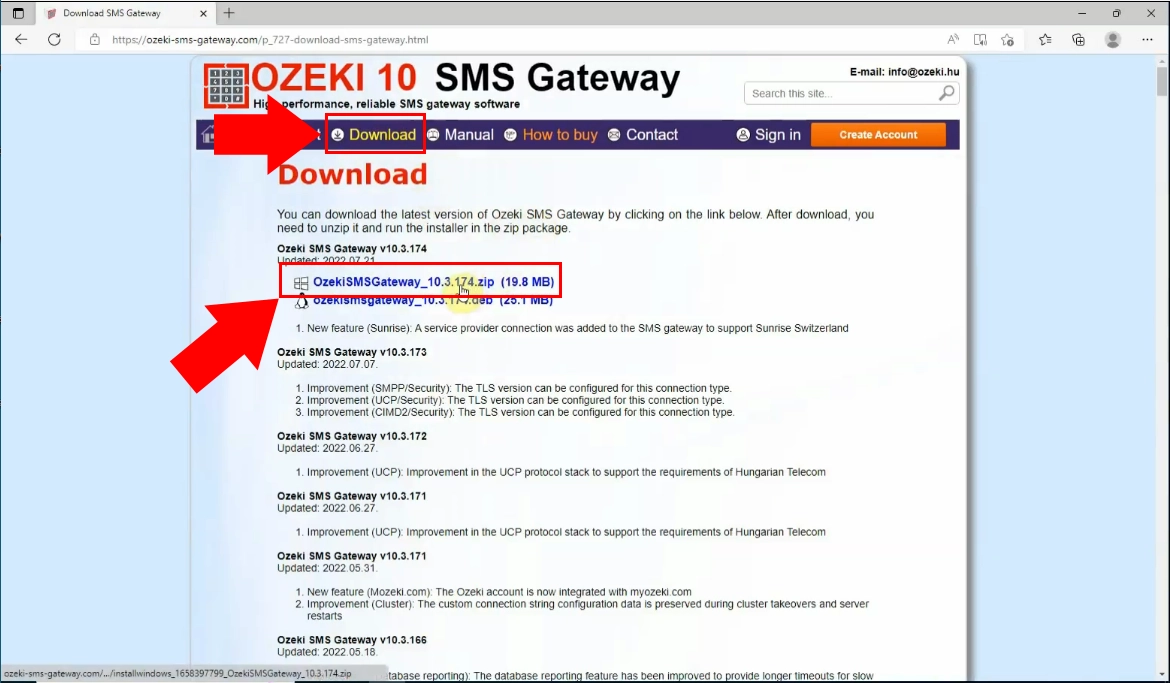
Potrebno je da instalirate softver i pratite opšte korake instalacije.
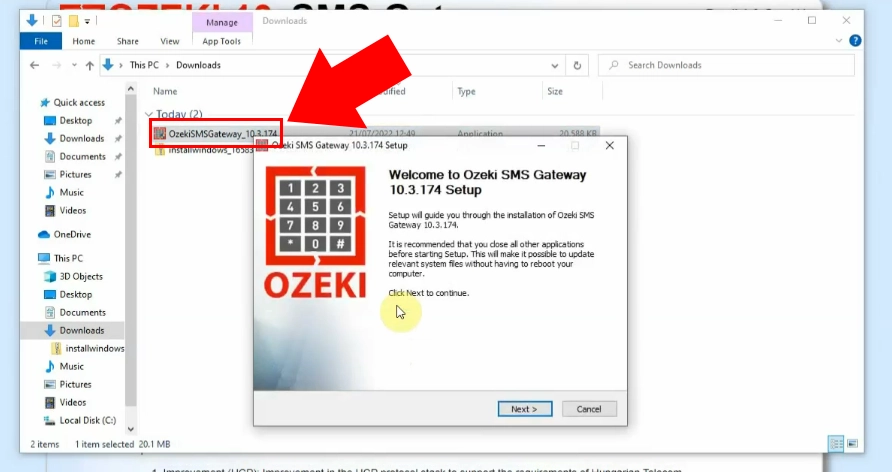
Prvo, dodajte novu vezu sa provajderom usluga klikom na link "Dodaj novu vezu" u levom panelu za veze.
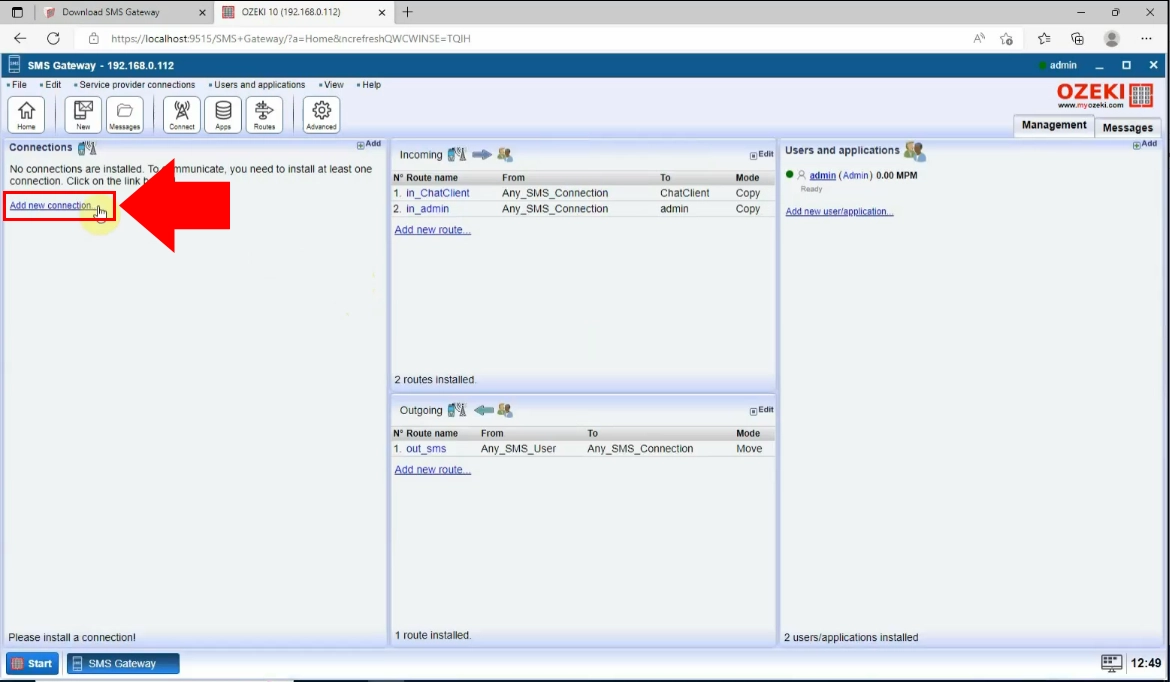
Kada otvorite link "Dodaj novu vezu", lista "Dodaj vezu" će se pojaviti na desnoj strani GUI-a. Potražite listu za instalaciju IP SMS veza i izaberite SMPP klijent instalaciju kako biste koristili Sunrise SMS protokol.
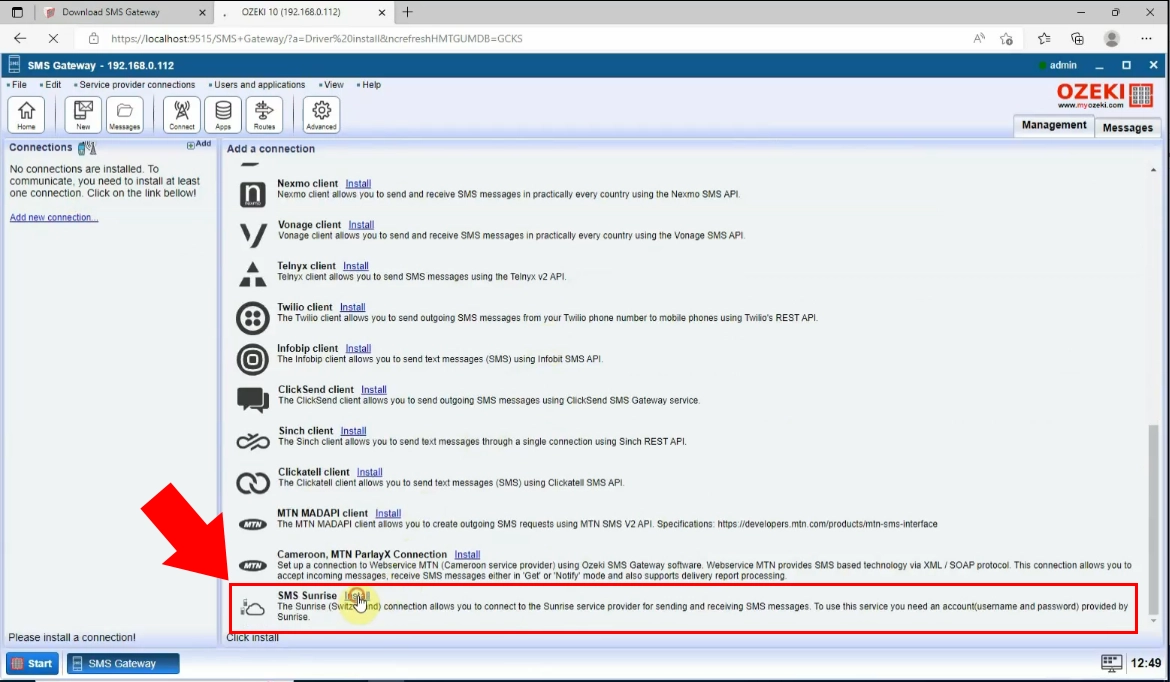
Kliknite na link za instalaciju SMS Sunrise što će vas odvesti na stranicu za konfiguraciju gde morate uneti neophodne informacije. Dodajte jedinstveno korisničko ime i lozinku za postavljanje veze.
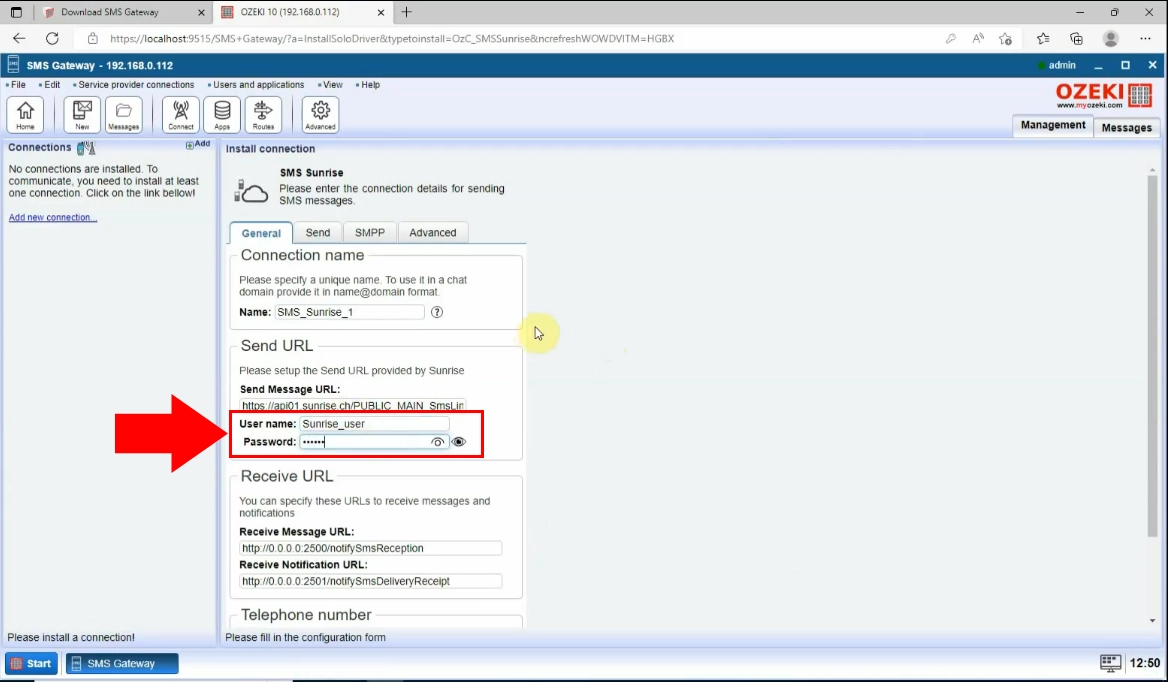
Kada završite sa unosom informacija, kliknite na dugme "Ok". Pomerite klizač, koji se nalazi na levoj strani panela, u zeleno, kako biste uspostavili vezu. Ako je uspešno, možete videti detalje događaja u redosledu.
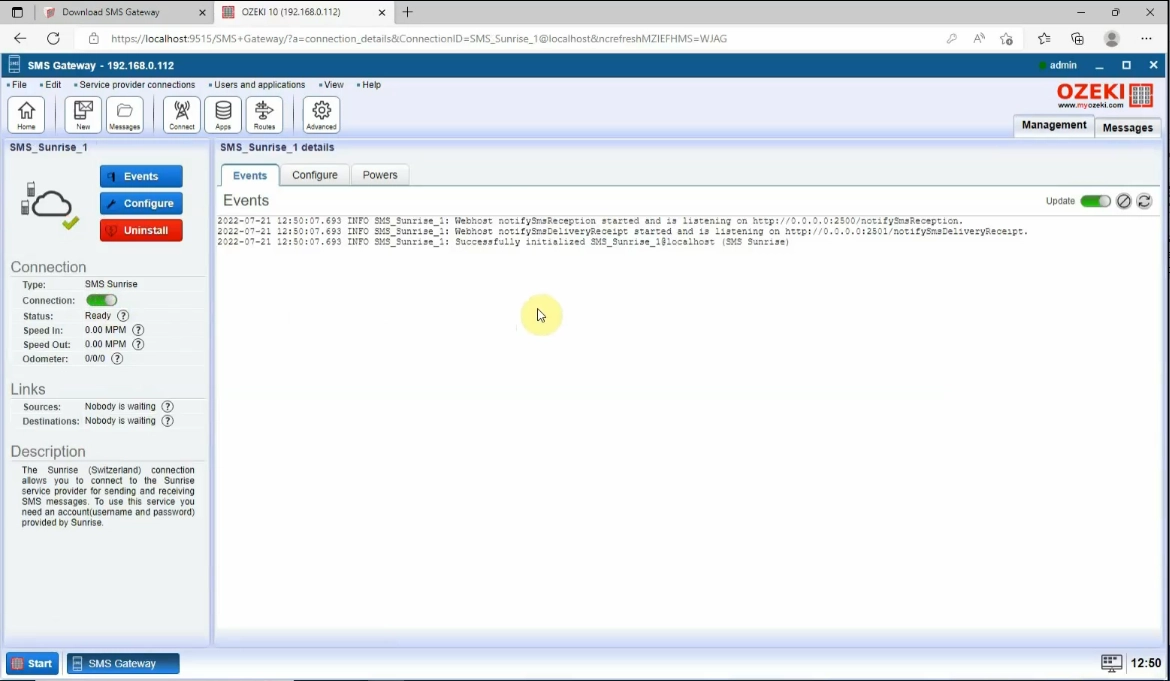
Pronađite ikonu "Novo" u Ozeki alatnoj traci i kliknite na nju.
Unesite adresu tekstualne poruke, a zatim unesite poruku u odgovarajuća polja.
Klikom na dugme "Ok", videćete istoriju isporuke vaših
poruka koje su poslate.
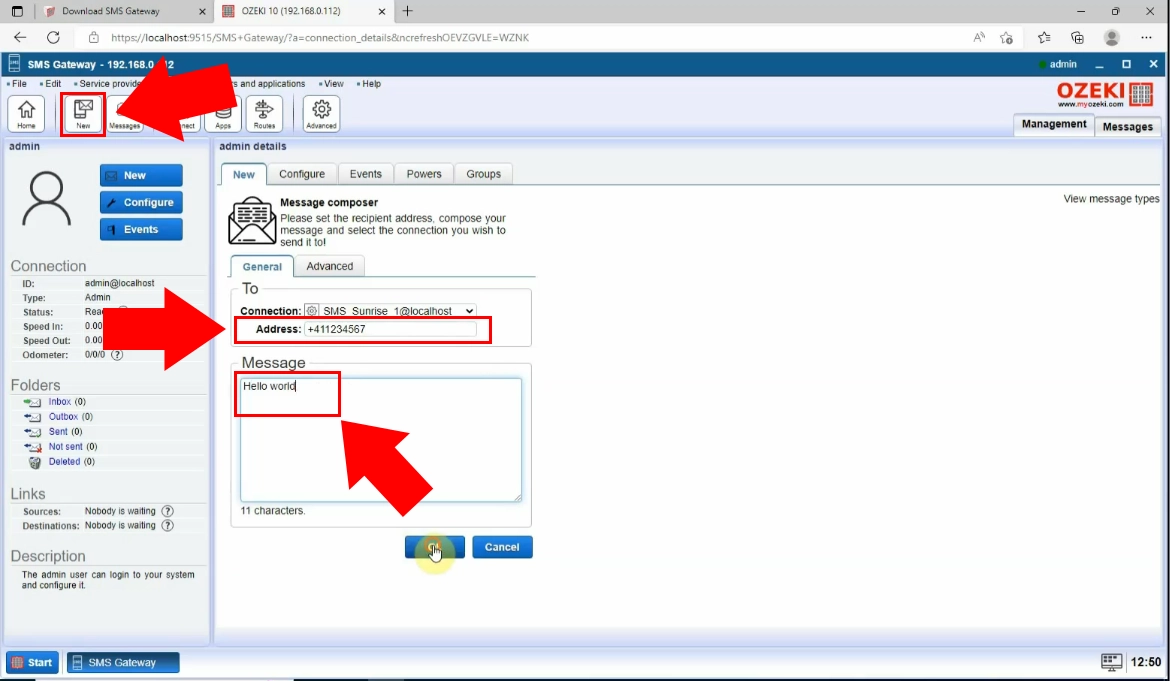
U start meniju vašeg računara, potražite "Windows Defender Firewall".
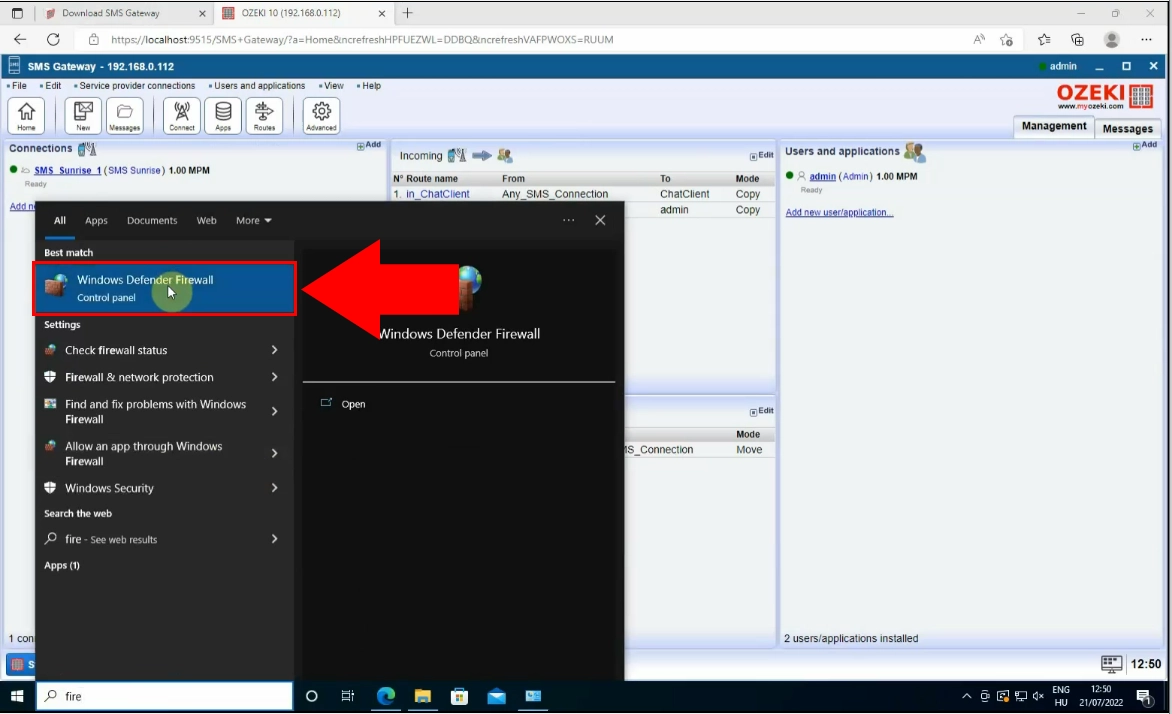
Izaberite "Napredna podešavanja" na levoj strani kontrolnog panela.
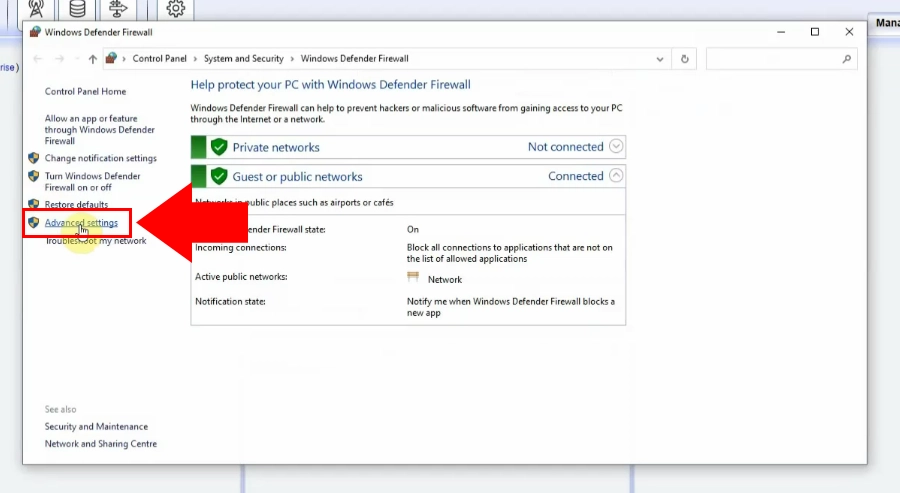
Izaberite opciju "Dolazna pravila" iz kontrolnog panela, zatim izaberite opciju "Novo Pravilo" koja se nalazi u gornjem desnom uglu stranice.
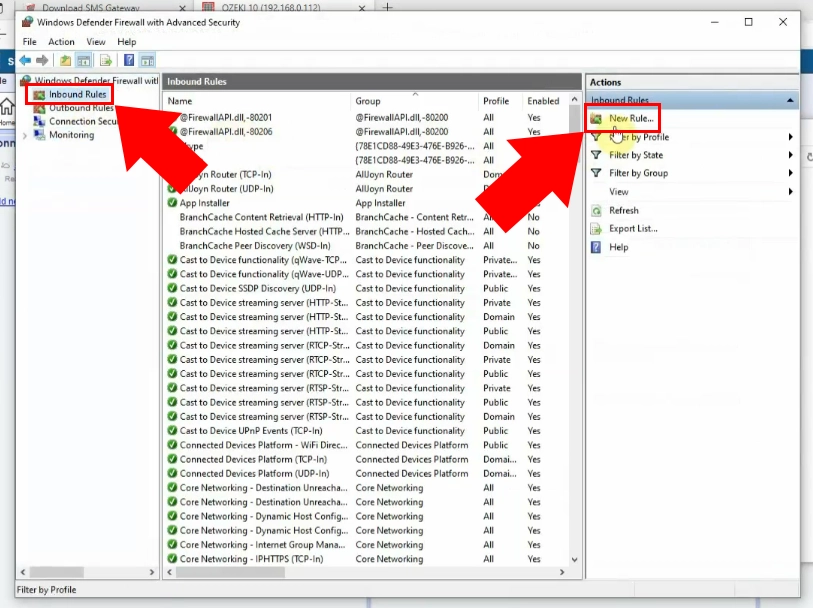
Klikom na link "Novo pravilo", pojaviće se prozor čarobnjaka za pravila, gde morate izabrati opciju "Port" koja kontroliše veze za TCP ili UDP port.
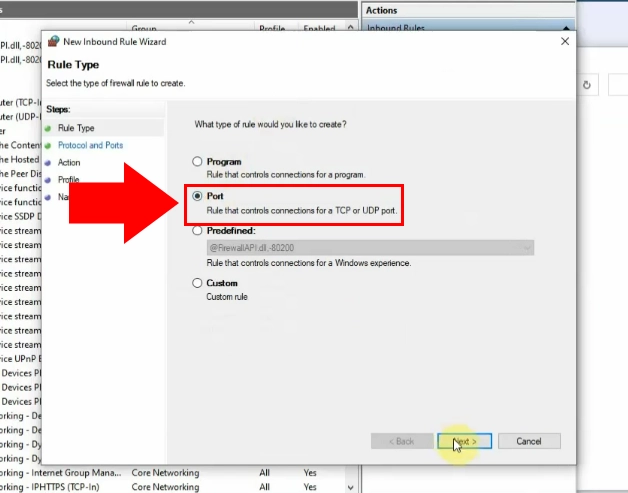
Kliknite na dugme "Sledeće", zatim u "Specifični lokalni portovi" unesite portove 2500-2501.
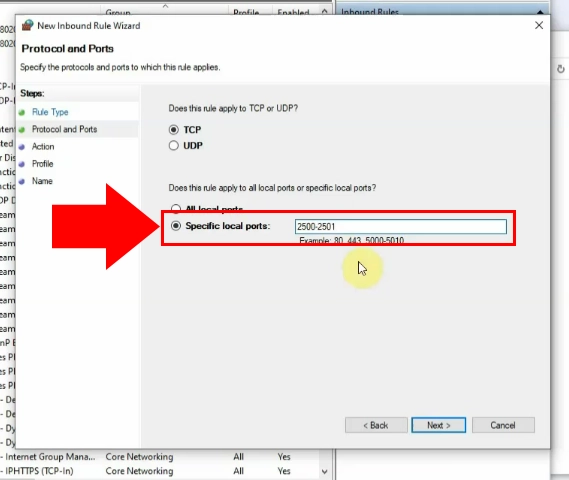
Izaberite opciju "Dozvoli vezu" zatim kliknite na dugme "Sledeće".
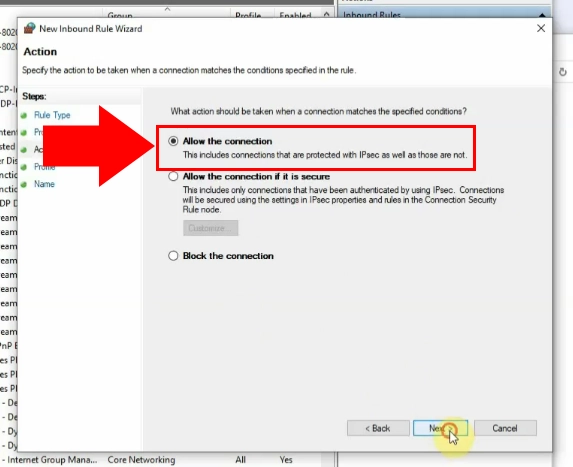
Dozvolite sve date opcije da primenite ovo pravilo klikom na dugme "Sledeće".
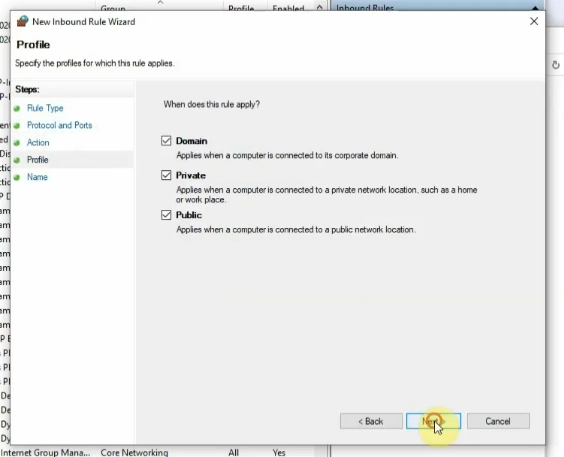
Sada, morate definisati ime pravila. Unesite ime "Sunrise" u polje. Zatim kliknite na dugme "Završi" na dnu.
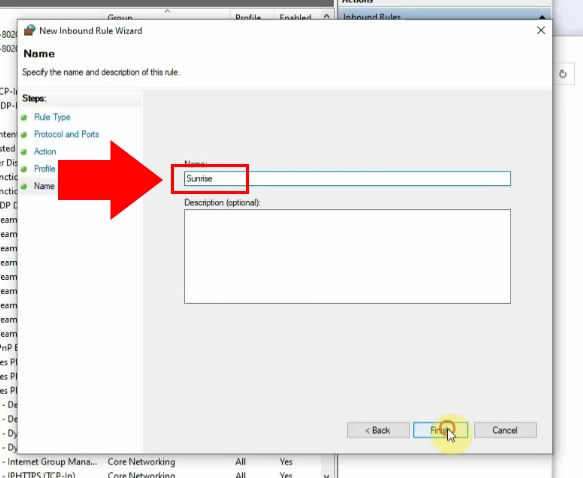
Kao rezultat, sada možete videti dolazno pravilo koje je kreirano.